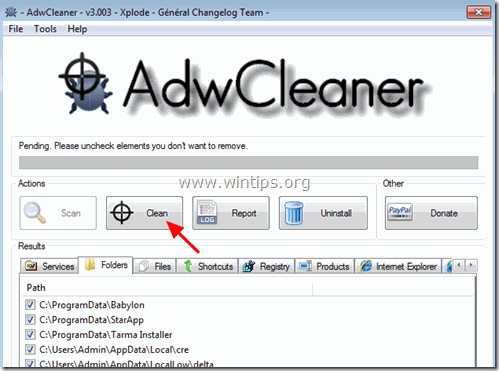Spis treści
Astromenda Szukaj jest porywaczem przeglądarki i po zainstalowaniu na komputerze zmienia domyślną stronę główną i ustawienia wyszukiwania na " http://astromenda.com " w popularnych przeglądarkach internetowych, takich jak Internet Explorer, Google Chrome czy Mozilla Firefox, bez zgody użytkownika.W rzeczywistości, Astromenda modyfikuje ustawienia przeglądarki w celu wykonania przekierowań przeglądania do reklam i zarabiania na ich wydawcach.

Astromenda.pl Porywacz przeglądarki jest przeznaczony do modyfikowania ustawień przeglądarki i może instalować dodatkowe wtyczki (paski narzędzi, rozszerzenia lub dodatki) w przeglądarce internetowej użytkownika w celu promowania innych linków lub produktów. Porywacze przeglądarki, takie jak ten, mogą przekierować komputer użytkownika na złośliwe strony internetowe lub zainstalować złośliwe programy w celu narażenia komputera użytkownika na zagrożenia bezpieczeństwa.
Technicznie Astromenda.pl porywacz przeglądarki nie jest wirusem i jest skategoryzowany jako złośliwy program ("Potentially Unwanted Program (PUP)", który może zawierać i instalować złośliwe programy na komputerze, takie jak adware, paski narzędzi lub wirusy. Jeśli komputer jest zainfekowany " Astromenda.pl " porywacz przeglądarki, wtedy więcej reklam pop-up, banery i linki sponsorowane są wyświetlane na ekranie komputera ofiary lub wewnątrz przeglądarki internetowej, a w niektórych przypadkach prędkość komputera może być spowolniona z powodu złośliwych programów działających w tle.
Astromenda.pl search settings & homepage was probably installed without user's notice because it is commonly bundledled inside other freeware software which are downloaded - and installed- from known internet sites like " pobierz.pl (CNET)" , "Softonic.pl" Z tego powodu musisz zawsze zwracać uwagę na opcje instalacji każdego programu, który instalujesz na swoim komputerze, ponieważ większość instalatorów oprogramowania zawiera dodatkowe oprogramowanie, którego nigdy nie chciałeś zainstalować. W prostych słowach, NIE INSTALUJ ŻADNEGO NIEZBĘDNEGO OPROGRAMOWANIA, które jest dołączone do instalatora programu, który chcesz zainstalować.Dokładniej, kiedy instalujeszprogram na komputerze:
- NIE NACISKAJ przycisku " Następny Przycisk " za szybko na ekranach instalacyjnych Przeczytać i zaakceptować DOKŁADNIE Warunki i umowy ZAWSZE WYBIERAĆ: " Niestandardowe " instalacja. ODMÓW instalację jakiegokolwiek oferowanego dodatkowego oprogramowania, którego nie chcesz instalować. NIE ZAZNACZYĆ żadnej opcji, która mówi, że Twoja strona główna i ustawienia wyszukiwania zostaną zmodyfikowane.
Jak usunąć infekcję 'Astromenda.com' ze swojego komputera:
Krok 1. Odinstaluj niechciane oprogramowanie z Panelu sterowania.
1. Aby to zrobić, należy udać się do:
- Windows 7 & Vista: Start > Panel sterowania . Windows XP: Start > Ustawienia > Panel sterowania
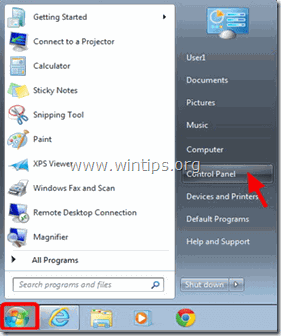
- Windows 8 & 8.1:
- Prasa " Windows ”
 + " R klawisze ", aby załadować Uruchom Okno dialogowe. Wpisz " panel sterowania" i nacisnąć Wejdź na stronę .
+ " R klawisze ", aby załadować Uruchom Okno dialogowe. Wpisz " panel sterowania" i nacisnąć Wejdź na stronę .

2. Kliknij dwukrotnie, aby otworzyć:
- Dodaj lub usuń programy jeśli masz Windows XP Programy i funkcje (lub " Odinstaluj program "), jeśli posiadasz system Windows 8, 7 lub Vista.

3. Gdy na ekranie wyświetlana jest lista programów:
3a. Posortuj wyświetlane programy według daty instalacji (Installed On), a następnie znajdź i Usuń (Uninstall) każdy nieznany program, który został ostatnio zainstalowany w systemie.
3b. Usuń również każdą z tych złośliwych aplikacji:
- Astromenda
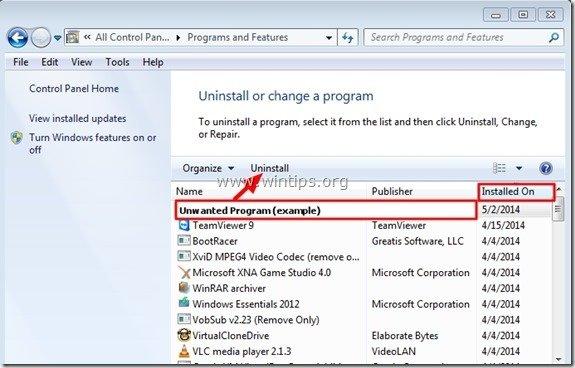
Krok 2: Usuń ustawienia wyszukiwania Astromenda & strona główna z 'AdwCleaner'.
1) Pobierz i zapisz narzędzie "AdwCleaner" na pulpicie.
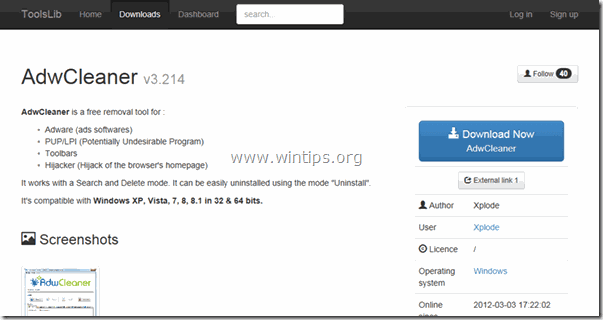
2. zamknij wszystkie otwarte programy oraz Podwójne kliknięcie otworzyć "AdwCleaner" z pulpitu.
3. Po zaakceptowaniu " Umowa licencyjna ", naciśnij przycisk " Skanuj " przycisk.
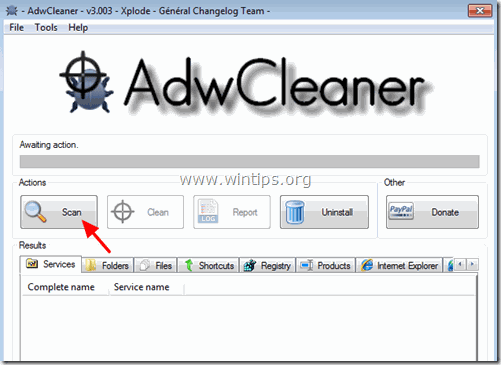
4. Po zakończeniu skanowania naciśnij "Czyste ", aby usunąć wszystkie niechciane złośliwe wpisy.
5. Prasa " OK " w " AdwCleaner - Informacje" i nacisnąć " OK " ponownie aby ponownie uruchomić komputer .

6. Po ponownym uruchomieniu komputera, zamknąć " AdwCleaner " informacje (readme) i przejdź do następnego kroku.
Krok 3 - Usuń Astromenda homepage & search settings z Internet Explorer, Chrome & Firefox.
Aby zapewnić, że Astromenda.pl ustawienia zostały całkowicie usunięte z przeglądarki internetowej, przywróć ustawienia przeglądarki internetowej do wartości domyślnych.
Internet Explorer, Google Chrome, Mozilla Firefox
Internet Explorer
Usuń Astromenda.pl z Internet Explorera
1. Z menu głównego Internet Explorera kliknij: " Narzędzia "  i wybrać " Opcje internetowe ".
i wybrać " Opcje internetowe ".

2. Kliknij " Zaawansowane " zakładka.
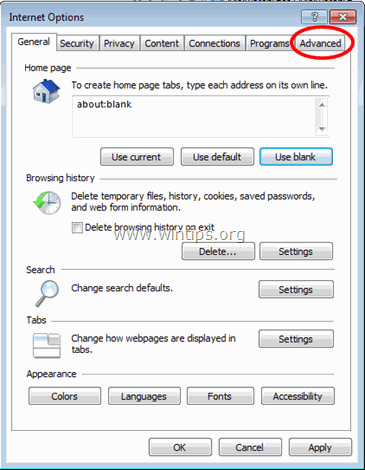
3. Wybierz " Reset ”.

4. Zaznacz (aby włączyć) opcję " Usuń ustawienia osobiste " i wybrać " Reset ”.
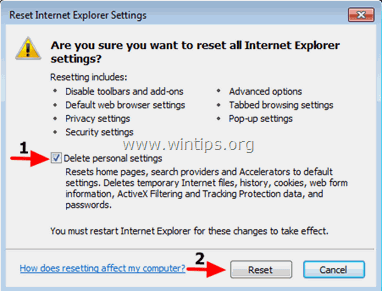
5. Po zakończeniu akcji resetowania, naciśnij " Zamknij ", a następnie wybrać " OK ", aby wyjść z opcji programu Internet Explorer.
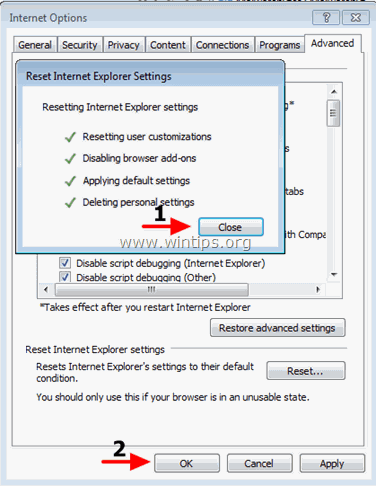
6. zamknij wszystkie okna i zrestartować Internet Explorer.
Google Chrome
Usuń Astromenda.pl z Chrome
1. Otwórz Google Chrome i przejdź do menu chrome  i wybrać " Ustawienia ".
i wybrać " Ustawienia ".
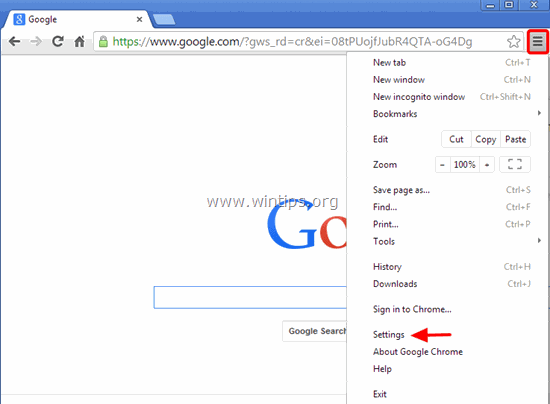
2. Spójrz na koniec opcji "Ustawienia" i naciśnij przycisk "Pokaż ustawienia zaawansowane " link.
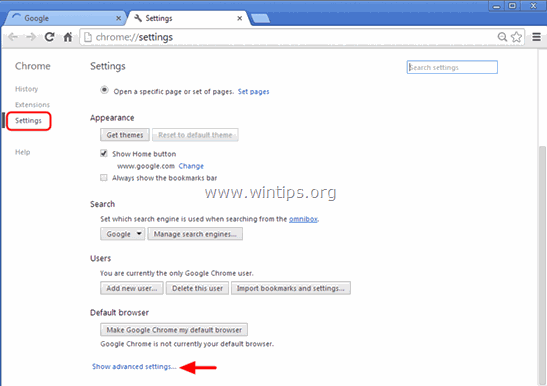
3. Przewiń całą stronę w dół i naciśnij przycisk " Resetowanie ustawień przeglądarki " przycisk.
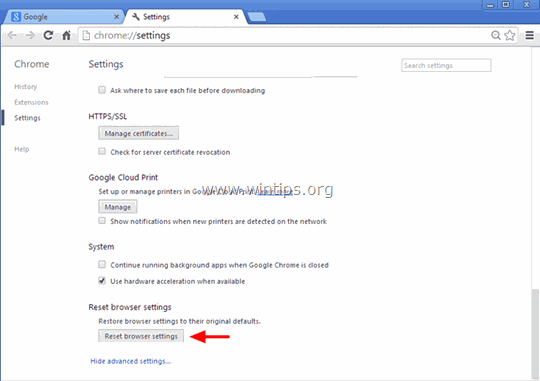
4. Naciśnij przycisk " Reset " ponownie przycisk.

5. uruchom ponownie Google Chrome.
Mozilla Firefox
Usuń Astromenda.pl z Firefoxa.
1. Z menu Firefoxa przejdź do " Pomoc " > " Informacje o rozwiązywaniu problemów ”.
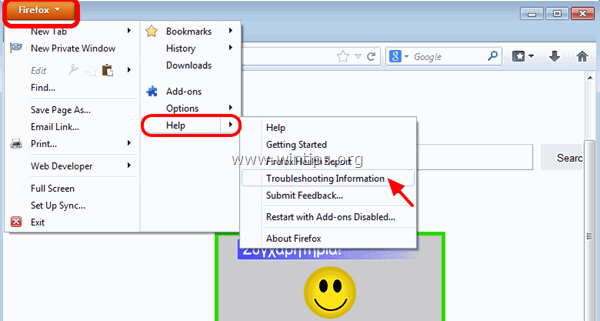
2. W " Informacje o rozwiązywaniu problemów " okno, naciśnij " Resetuj Firefoxa przycisk ", aby zresetować program Firefox do stanu domyślnego .

3. Prasa " Reset Firefox" ponownie.
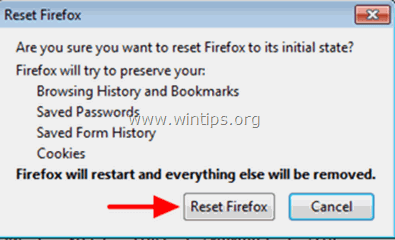
4. Po zakończeniu zadania resetowania, Firefox uruchamia się ponownie.
Krok 4. Usuń Astromenda.pl z Junkware Removal Tool.
1. Pobierz i uruchom JRT - Junkware Removal Tool.

2. Naciśnij dowolny klawisz, aby rozpocząć skanowanie komputera za pomocą " JRT - narzędzie do usuwania oprogramowania śmieciowego ”.

3. Bądź cierpliwy, aż JRT przeskanuje i oczyści Twój system.

4. Zamknij plik dziennika JRT, a następnie zrestartować swojego komputera.
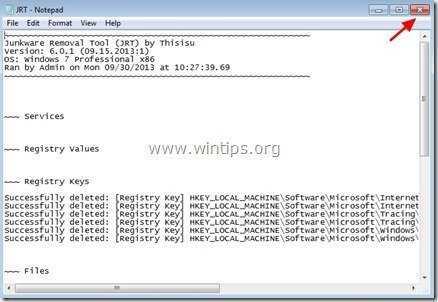
Krok 5. Usuń Astromenda.pl infekcji za pomocą Malwarebytes Anti-Malware Free.
Pobierz oraz zainstalować jeden z najbardziej niezawodnych DARMOWYCH programów antywirusowych dzisiaj, aby oczyścić komputer z pozostałych złośliwych zagrożeń. Jeśli chcesz pozostać stale chroniony przed zagrożeniami malware, istniejącymi i przyszłymi, zalecamy zainstalowanie Malwarebytes Anti-Malware Premium:
Ochrona MalwarebytesTM
Usuwa programy typu Spyware, Adware i Malware.
Rozpocznij darmowe pobieranie teraz!
Szybkie pobieranie i instrukcja montażu:
- Po kliknięciu w powyższy link, naciśnij na " Rozpocznij moją darmową 14-trówkę " opcja, aby rozpocząć pobieranie.
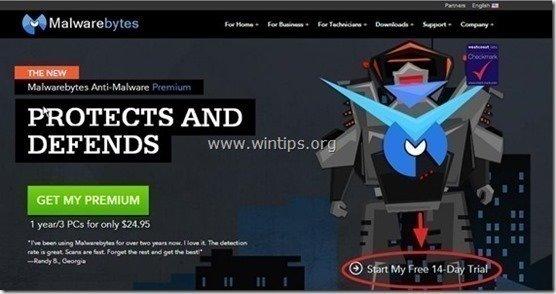
- Aby zainstalować Wersja BEZPŁATNA tego niesamowitego produktu, usuń zaznaczenie " Włącz darmową wersję próbną Malwarebytes Anti-Malware Premium " opcja na ostatnim ekranie instalacji.
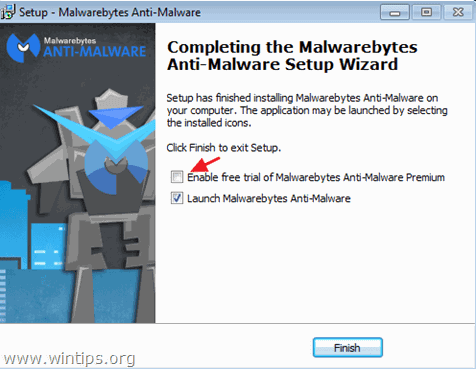
Skanuj i czyść swój komputer z Malwarebytes Anti-Malware.
1. Biegnij " Malwarebytes Anti-Malware" i pozwolić programowi na aktualizację do najnowszej wersji i złośliwej bazy danych w razie potrzeby.
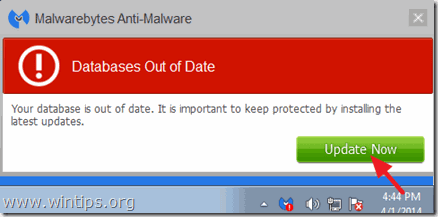
2. Po zakończeniu procesu aktualizacji naciśnij przycisk " Skanuj teraz " przycisk, aby rozpocząć skanowanie systemu w poszukiwaniu złośliwego oprogramowania i niechcianych programów.

3. Teraz poczekaj, aż Malwarebytes Anti-Malware zakończy skanowanie komputera w poszukiwaniu złośliwego oprogramowania.
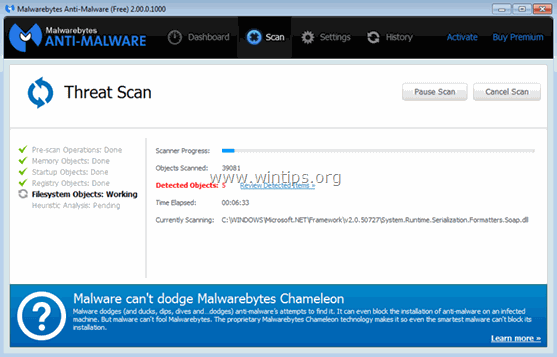
4. Po zakończeniu skanowania naciśnij przycisk " Kwarantanna Wszystkie " przycisk, aby usunąć wszystkie znalezione zagrożenia.
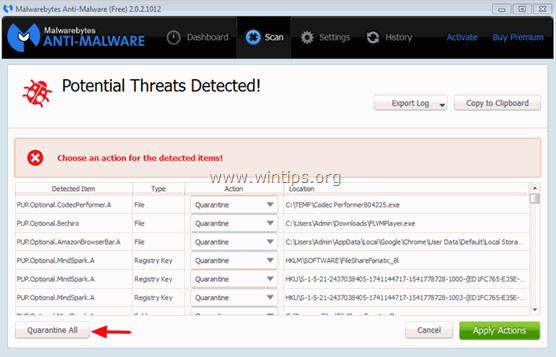
5. Poczekaj, aż Malwarebytes Anti-Malware usunie wszystkie infekcje z systemu, a następnie uruchom ponownie komputer (jeśli jest to wymagane od programu), aby całkowicie usunąć wszystkie aktywne zagrożenia.

6. Po ponownym uruchomieniu systemu, uruchom ponownie Malwarebytes Anti-Malware aby sprawdzić, czy w systemie nie pozostały żadne inne zagrożenia.
Porady: Aby zapewnić, że komputer jest czysty i bezpieczny, wykonać pełne skanowanie Malwarebytes Anti-Malware w Windows " Tryb bezpieczny ". Szczegółową instrukcję, jak to zrobić, znajdziesz tutaj.
Krok 6. Wyczyść niechciane pliki i wpisy.
Wykorzystanie " CCleaner " i przejdź do czysty Twój system z tymczasowych pliki internetowe oraz invalid registry entries.*
* Jeśli nie wiesz jak zainstalować i używać "CCleaner", przeczytaj niniejszą instrukcję .

Andy'ego Davisa
Blog administratora systemu o systemie Windows